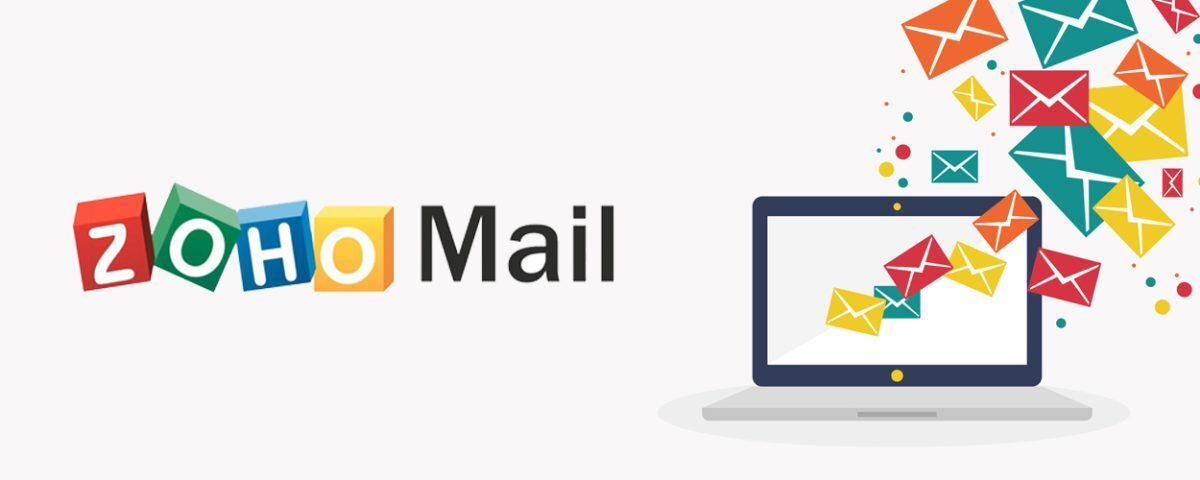سرویس ایمیل Zoho چند سالی میشود که شروع به فعالیت کرده و امکانات متنوعی از جمله عضو گیری و راهاندازی یک سرویس اختصاصی با دامین شخصی را به کاربران ارائه می دهد. البته شما با اکانت رایگان، میتوانید تا 10 کاربر را به لیست خود اضافه کنید، اما اگر کاربران دیگر با اکانت شما در Zoho ثبت نام کنند، امکان اضافه کردن تعداد بیشتر کاربران نیز برایتان مهیا خواهد بود.

این امکان برای کسب و کاراهای کوچک مناسب بوده و میتواند، سرویس ایمیلی با دامین شخصی و امکانات یک سرویس کاملا حرفهای را داشته باشند.
مزیتهای استفاده از سرویس ابری Zoho
اگر از کاربران Zoho نیستید و می خواهید بدانید چرا باید به سراغ این سرویس بروید. چند دلیل مختلف برای این موضوع وجود دارد که در ادامه به بعضی از آنها میپردازیم:
- این سرویس با توجه به استفاده از سرورهای ابری پیشرفته، امن و قابل اتکا است
- 5 گیگ فضای رایگان برای استفاده ایمیل و دیگر سرویسها در اختیار شما میگذارد
- ابزارهای متنوعی از جمله برنامههایی مثل محصولات آفیس را در اختیار شما میگذارد
- با ثبت نام کاربران دیگر از طریق لینک دعوت شما، فضا و تعداد کاربران قابل اضافه کردن، بیشتر میشود
ثبت نام در Zoho
برای شروع ابتدا به سایت Zoho بروید و روی دکمه Get Started Now کلیک کنید.
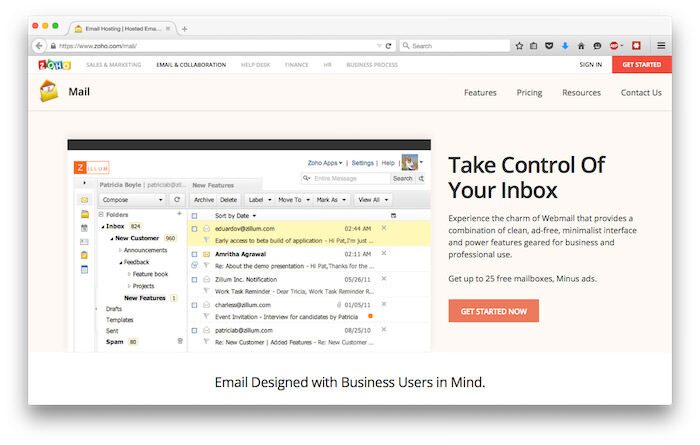
در زیر پکیج رایگان روی Sign Up کلیک کنید تا اکانت رایگان بسازید. البته اگر به فضای بیشتر و دیگر امکانات اضافهای که Zoho برای شما تدارک دیده نیاز دارید، باید هزینهی ماهانه آن را در اینجا یا بعد از ثبت نام رایگان، پرداخت کنید.
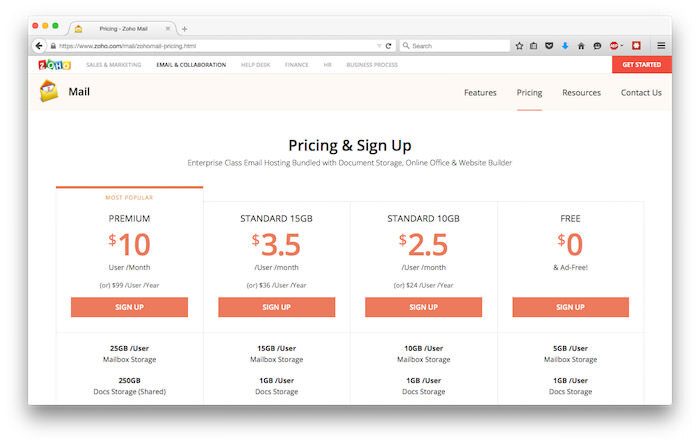
نام دامینی که در اختیار دارید را در بخش Add Domain وارد کنید. اگر دامینی ندارید، میتوانید روی buy domain via Zoho Mail بزنید.
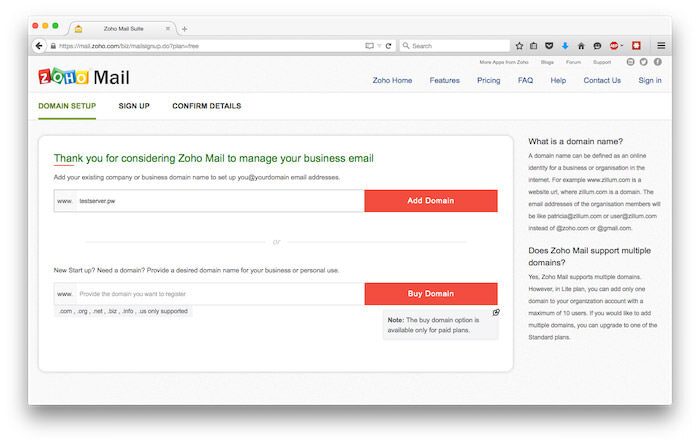
جزییات صفحه Sign Ups را پر کنید. آیدی ایمیل Zoho شما در نهایت تبدیل به اکانت مدیر ایمیل بدل میشود و با آن باید ورود کنید.
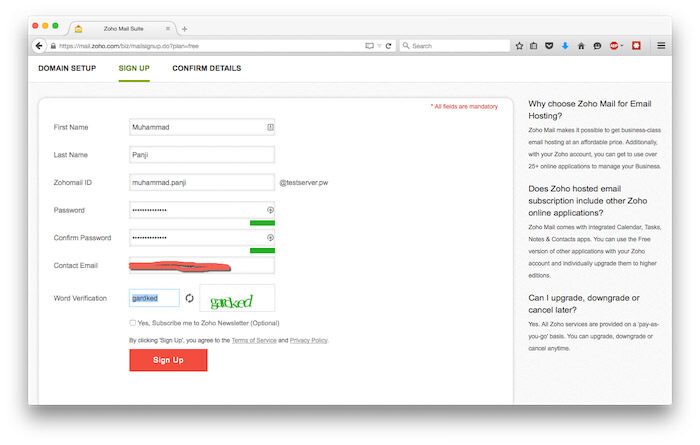
در برگه آخر باید با زدن روی Proceed to verify domain ownership دامینی که ثبت کردهاید را تایید کنید تا کار ساخت سرویس ایمیل شما تمام شود.
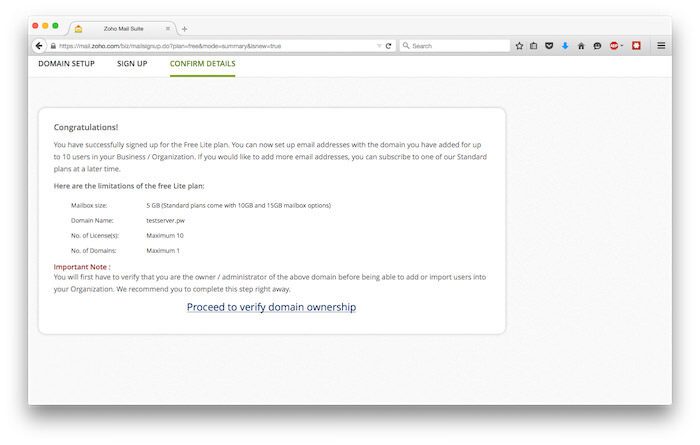
در ادامه Zoho نام هاست سرویس و اطلاعات مورد نیاز برای کار با آن را به شما میدهد. در ادامه باید CNAME را تکمیل کنید. پس به آدرسی که برای شما در نظر گرفته شده بروید. در مثال ما این آدرس zmverify.zoho.com است.
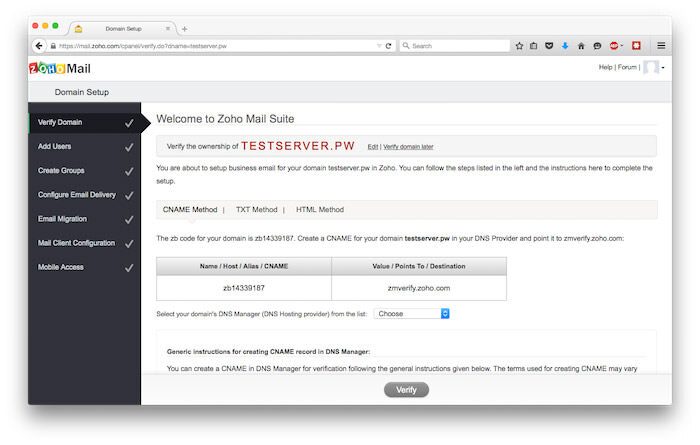
در زیر میتوانید نمونهای از اطلاعات تکمیل شده را ببینید.
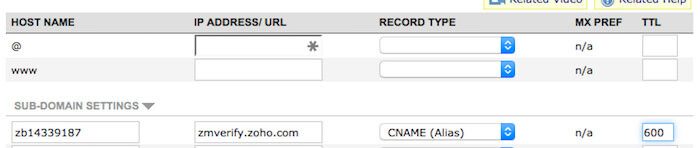
بعد از اتمام کار و تکمیل کردن اطلاعات مورد نظر، میتوانید روی Verify و سپس Proceed بزنید.
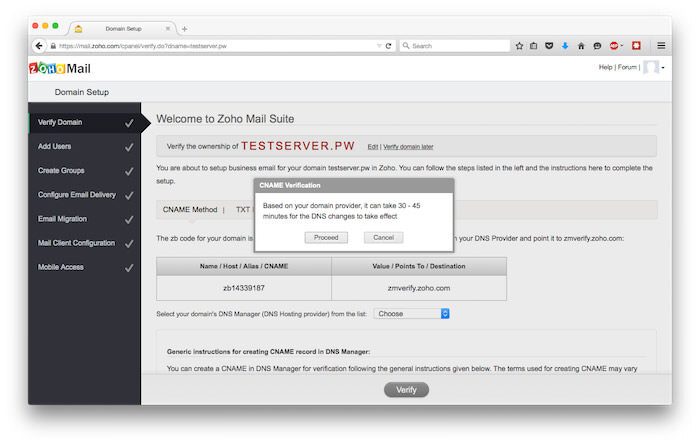
پیکر بندی سرویس ایمیل Zoho
بعد از این که دامین خود را تایید کردید و مراحل اولیه ساخت ایمیل را طی نمودید، وقت پیکر بندی ایمیل میرسد. همان طور که گفتیم، اولین اکانتی که در این سرویس اضافه میشود، اکانت مدیر یا همان ادمین بوده که آیدی Zoho میباشد. برای ساخت یک اکانت جدید روی Create Acount بزنید و در ابتدا، اطلاعات معمول از جمله اسم و آدرس را وارد کنید.
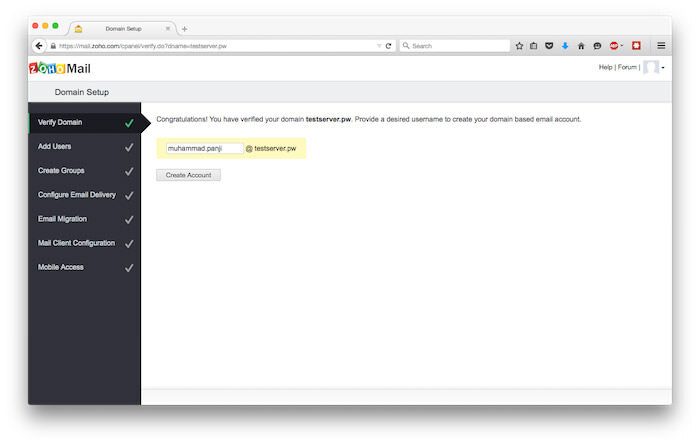
به add users بروید تا یک اکانت جدید بسازید.
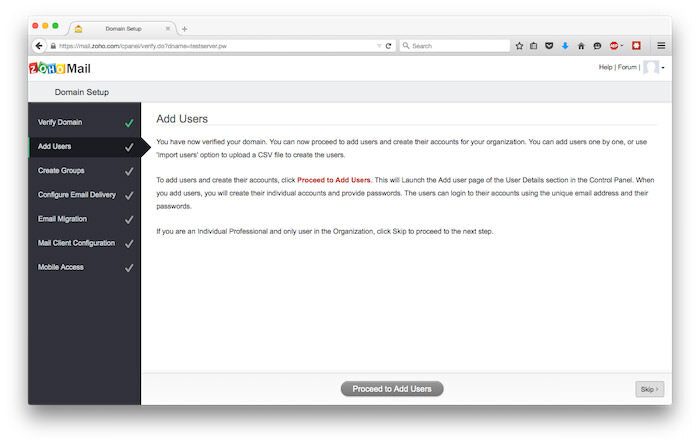
در این سرویس، شما امکان ساخت گروههای مختلف را هم دارید اما با توجه به این که آموزش ما از روی نسخه رایگان است، این بخش را به خودتان میسپاریم و با زدن روی skip مستقیما به سراغ ساخت اکانت میرویم. در نظر داشته باشید که شکل کلی اکانت ایمیل به صورت info@yourdomain.com خواهد بود که بخش دوم، آدرس دامین شما بوده و قبل از @ را نیز میتوانید مشخص کنید. بهتر است اسامی مناسب بگذارید تا به راحتی، ایمیلها را از هم بشناسید.
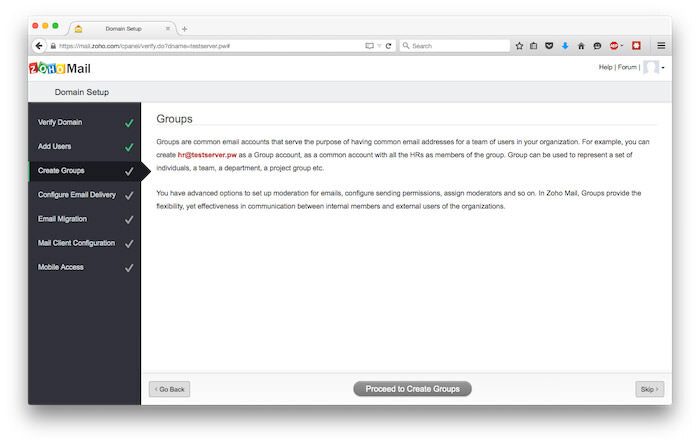
اگر از اکانتهای پولی با مدیریت اکانتهای متعدد استفاده نمیکنید، بهتر است به تنظیمات این بخش دست نزنید و مستقیم روی Next بزنید. در نظر داشته باشید که باید ستون اول @ باشد که به منزله دامین شماست و ستون DNS محسوب میشود. شما میتوانید عدد مربوط به priority را تغییر دهید که باز هم پیشنهاد میکنیم آن را دست نزنید، اما در نظر بگیرید که این اعداد باید بین 10 تا 20 باشد و همیشه اولی یا همان mx باید عدد کمتری از mx2 در نظر گرفته شود.
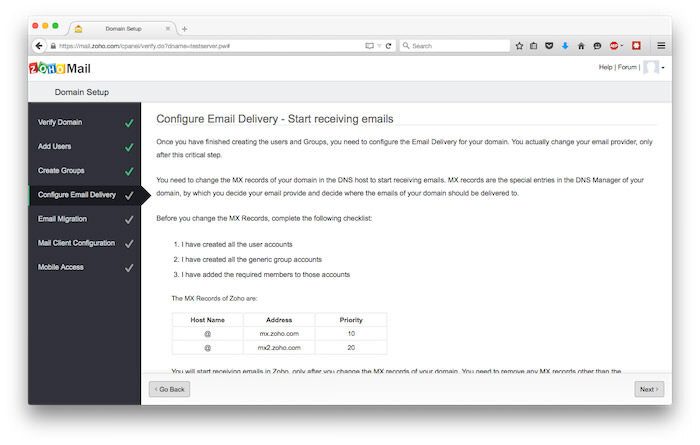
این امکان در Zoho در نظر گرفته شده که کاربرهایی از سرویسهای ایمیل دیگر نیز بتوانند به آنجا مهاجرت کنند و این اطلاعات را باید در صفحه Email migration وارد نمایید. البته تنها سرویسهایی که از POP و IMAO استفاده میکنند، قابلیت این کار را دارند.
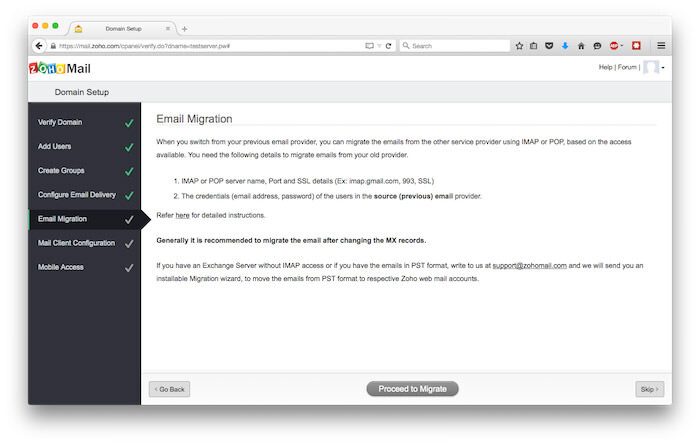
در این صفحه، لینکهای آموزشی برای پیکر بندی کاملتر ایمیل در نظر گرفته شده است.
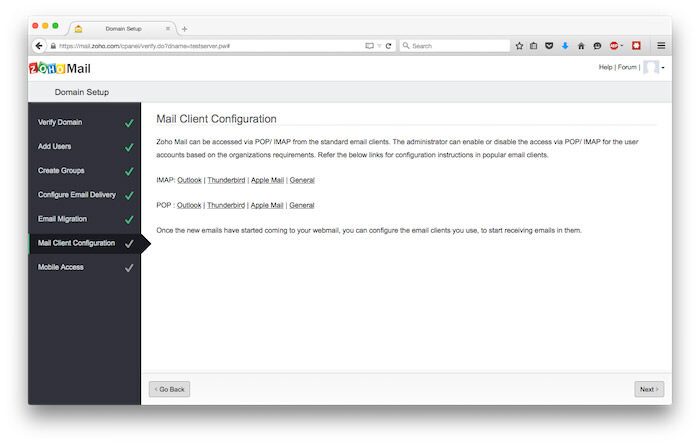
در صفحه آخر هم دسترسیها به نسخه موبایل را میتوانید تغییر دهید. این بخش نیز، جزییات زیادی دارد که میتوانید آنها را تغییر دهید.
در نهایت روی Proceed to Access Zoho Mail بزنید.
در نظر داشته باشید که اینها تنها بخشی از پیکر بندی اولیه هستند و جزییات بسیار بیشتری در Zoho وجود دارد تا سرویس ایمیل خود را به کاملترین و حرفهایترین شکل آماده کرده و در دسترس کاربران خود قرار دهید.